
Du kan bruge din iPhone eller iPad som et trådløst tastatur eller en mus med gratis software til rådighed på App Store. Mens der ikke findes nogen officiel Apple-løsning, er der gratis tredjeparts apps på App Store, som du kan bruge i stedet.
Først skal du installere iPhone App & Amp; Companion Server.
Der er et stort antal mus- og tastaturapps på App Store, og det store flertal af dem vil nok få arbejdet udført. Til dette walkthrough valgte vi Remote Mouse Ved Yao Ruan, fordi det er gratis (understøttet af reklamer), fungerer som både et tastatur og en mus og er kompatibel med MacOS, Windows og Linux.

Først, download Remote Mouse til din iPhone eller iPad. Nu, gå til Remote Mouse HomePage. og download serveren. Sørg for, at du downloader den rigtige server til dit operativsystem. Hvis du er en Mac-bruger, kan du få fat i den fra Mac App Store. .
Med App og Companion Server installeret, er det tid til at sætte alt op til arbejde trådløst over Wi-Fi.
Opsætning af din trådløse mus og tastatur
For at dette skal fungere, skal din iPhone eller iPad være på samme trådløse netværk som den computer, du forsøger at kontrollere.
Først skal du starte serveren på din computer. Næste, lancere mobilappen på din iPhone eller iPad og give adgang til det lokale netværk og Bluetooth. Du bør blive bedt om at oprette forbindelse til en server, men hvis du ikke er, skal du trykke på den "Ikke tilsluttede" -stang øverst på skærmen.
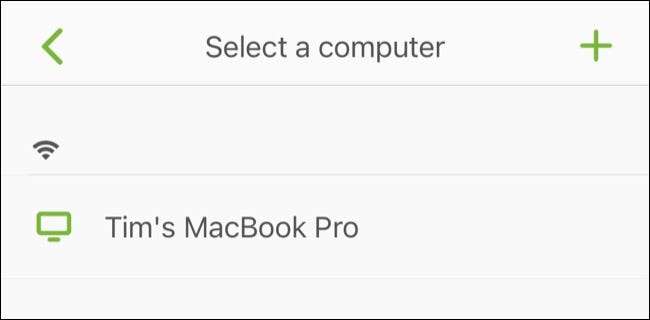
Du skal se navnet på din computer vises i listen. Tryk på den for at etablere en forbindelse.
Hvis du bruger en Mac, bliver du bedt om at give Remote Mouse den adgang, den har brug for til at styre din computer. For at gøre dette skal du først lancere systemindstillinger & GT; Sikkerhed & amp; Privatliv, og derefter på fanen "Privacy", vælg "Tilgængelighed" fra listen til venstre.
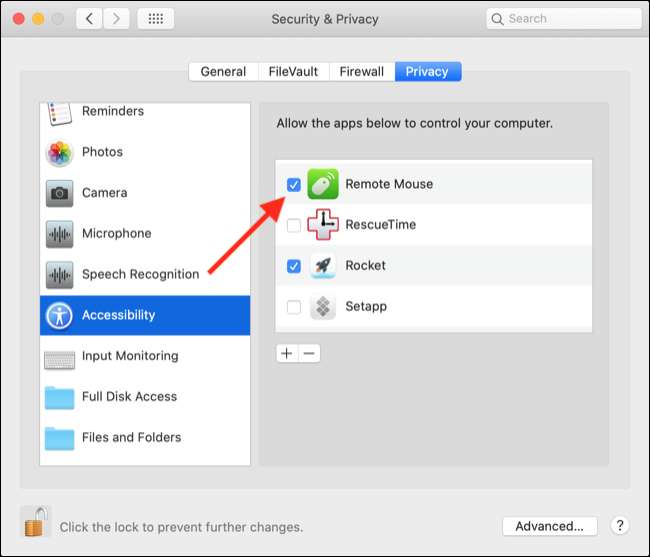
Klik på hængelås i nederste venstre hjørne af skærmen og indtast din admin-adgangskode. Du kan nu markere feltet ud for "Remote Mouse" i højre rude og tillade den at styre din computer.
Helt færdig!
Afvis eventuelle resterende meddelelser på skærmen, og hent derefter din iPhone og iPad. Du skal muligvis afvise nogle på skærmen tips med en swipe, hvorefter du skal kunne bruge din iPhone til fuldt ud at styre din computer.
I vores test var LAG umærkelig i samme rum som vores MacBook Pro og trådløs router . Du kan trykke på tastaturknappen i den stang, der kører langs bunden af appen for at få et tastatur og en type, som du normalt ville.
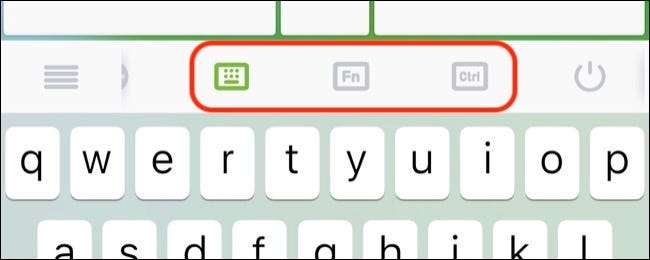
Brug knapperne "Fn" og "CTRL" til at få adgang til nøglekombinationer, som du ikke har let tilgængelig på et iPhone eller iPad-tastatur. Bemærk, at enhver tekst, du skriver, vises i midten af TouchPad kort, så du behøver ikke konstant at kigge op, mens du skriver hurtigt.
Brug din Android-enhed som en mus og tastatur
At være begrænset til Wi-Fi er uheldig, men du kan altid Opsæt et Ad-Hoc Local Wireless Network På din Mac og forbinde direkte til den, hvis du har brug for musfunktionalitet, men ikke har adgang til lokal Wi-Fi.
Fik en Android-enhed i stedet? Sæt det op som en Bluetooth-mus og tastatur for en endnu bedre oplevelse.







